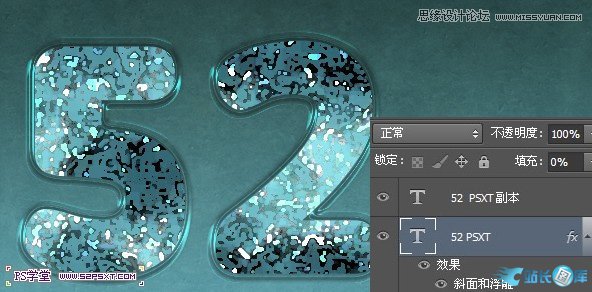本教程主要使用Photoshop制作充滿顆粒效果的3D立體字教程,主要使用素材和圖層樣式的參數來完成,喜歡的朋友一起來學習吧。
先下載教程需要素材:銹跡背景和筆刷
先看看效果:

具體教程:
1.新建1024*768px大小的文檔,設置前景色為#6fb1bf, 背景色為#2a4d53,然后我們從畫布中間向下拉對稱漸變
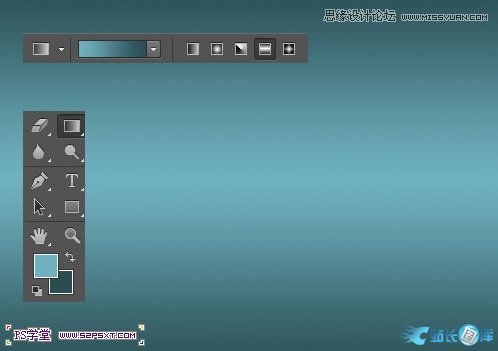
2.拉入背景素材,我們調整好大小擺放好位置,改模式為柔光

3.打上字體"52PSXT",顏色白色,大小345px左右。

5.將字體圖層填充改為0%,復制一次字體圖層

6.按住ctrl鍵點擊字體圖層,得到字體選區。我們在原始字體圖層下新建圖層"紋理"
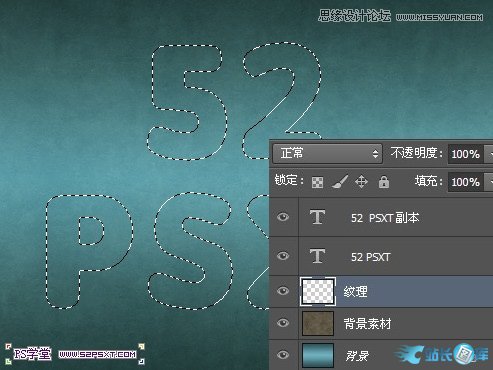
7.設置前景色為#164b7c,背景色 為#b2ebfc,我們在"紋理"圖層執行濾鏡--渲染--云彩,ctrl+D取消選區。(這里值得注意的是,我將字體上面一行做為一個圖層,下面一行做 為一個圖層。因為在實際操作中,如果兩行在一個圖層會對效果有點影響。如果你本身就是一行字體,就不需注意這個)

本帖隱藏的內容8.對圖層執行以下的濾鏡
濾鏡--藝術效果--水彩

濾鏡--藝術效果--繪畫涂抹

濾鏡--藝術效果--水彩
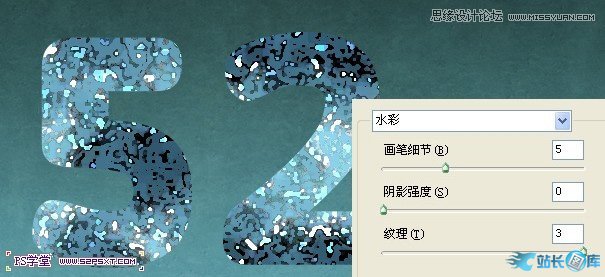
9.我們將紋理圖層進行色彩的調整,添加調整圖層--色相/飽和度,設置如下,右擊創建剪貼蒙版
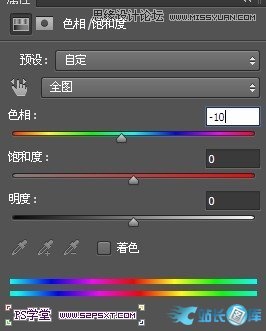
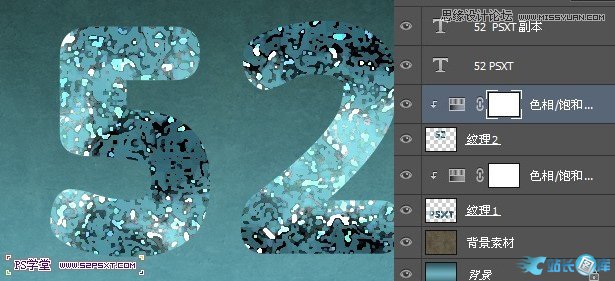
10.給原始字體圖層添加圖層樣式,設置如下: